Hp Z440 (1WV62EA) User Manual [ru]

РабочиестанцииHP серииZ440, Z640 и Z840
Руководствопользователя
Информацияобавторскихправах
© HP Development Company, L.P., 2014, 2015.
Третьяредакция: август2015 г.
Перваяредакция: октябрь2014 г.
Номер: 748722-253
Гарантия
Приведеннаявэтомдокументеинформация можетбытьизмененабезуведомления. Гарантийныеобязательствадляпродуктов
иуслугHP приведенытольковусловиях гарантии, прилагаемыхккаждомупродукту
иуслуге. Никакиесодержащиесяздесь сведениянемогутрассматриватьсякак дополнениекэтимусловиямгарантии. HP не несетответственностизатехническиеили редакторскиеошибкииупущениявданном документе.
Переченьдоступныхфункцийзависитот версииоперационнойсистемыWindows. Для полноценногоиспользованиявсех возможностейWindows данному компьютеруможетпотребоваться обновленноеи/илидополнительно приобретаемоеаппаратноеобеспечение, драйверыи/илипрограммноеобеспечение.
См. http://www.microsoft.com.
Информацияотоварныхзнаках
Linux® являетсятоварнымзнакомкомпании Linus Torvalds, зарегистрированнымвСШАи другихстранах. Microsoft иWindows
являютсятоварнымизнакамиили охраняемымитоварнымизнаками корпорацииМайкрософтвСШАи/или другихстранах. NVIDIA являетсятоварным знакомNVIDIA Corporation,
зарегистрированнымвСШАидругих странах. Red Hat® являетсятоварнымзнаком компанииRed Hat, Inc., зарегистрированным вСШАидругихстранах.
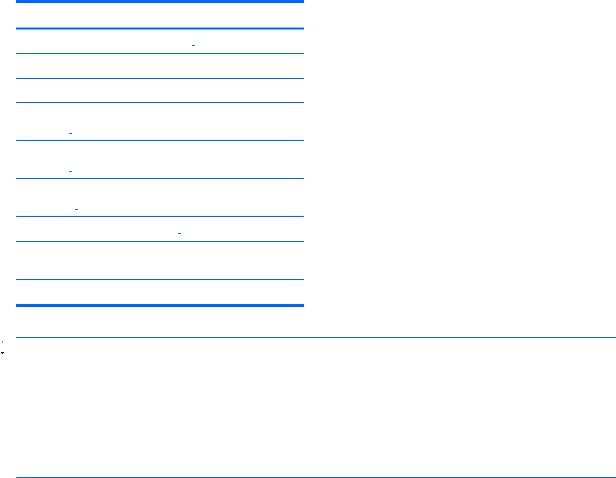
Обэтомруководстве
ВданномруководствеприведенысведенияпонастройкеиустранениинеполадокрабочейстанцииHP серииZ. Сюдавходятследующиетемы.
Навигаторразделов
ПоискинформационныхресурсовHP настр. 1
Характеристикирабочейстанциинастр. 5
Установкарабочейстанциинастр. 12
Настройка, резервноекопированиеивосстановлениеОС
Windows 7 настр. 20
Настройка, резервноекопированиеивосстановлениеОС
Windows 8 настр. 25
Настройка, резервноекопированиеивосстановлениеОС
Windows 10 настр. 33
УстановкаивосстановлениеLinux настр. 44
Диагностика, поискиустранениенезначительных неисправностейнастр. 53
Стандартныйуходнастр. 59



 СОВЕТ: Есливыненашлинужнойинформациивнастоящемруководстве:
СОВЕТ: Есливыненашлинужнойинформациивнастоящемруководстве:
—СмотритетехническиесведениявMaintenance and Service Guide (Руководствепоэксплуатациии обслуживанию) длясвоейрабочейстанциинавеб-узлеhttp://www.hp.com/support/ workstation_manuals.
—Смотритевидеопоустановкекомпонентовнавеб-узлеhttp://www.hp.com/go/sml.
—Смотритедополнительнуюинформациюорабочейстанциинавеб-узлеhttp://www.hp.com/go/ workstations.
iii
iv Обэтомруководстве

Содержание
1 ПоискинформационныхресурсовHP ........................................................................................................... |
1 |
Информацияопродукте..................................................................................................................................... |
1 |
Поддержкапродукта.......................................................................................................................................... |
2 |
Документациякпродукту................................................................................................................................... |
3 |
Диагностикапродукта......................................................................................................................................... |
3 |
Обновленияпродукта......................................................................................................................................... |
4 |
2 Характеристикирабочейстанции................................................................................................................ |
5 |
КомпонентырабочейстанцииHP Z440 ............................................................................................................. |
5 |
КомпонентыпереднейпанелирабочейстанцииHP Z440 ............................................................ |
5 |
КомпонентызаднейпанелирабочейстанцииHP Z440 ................................................................. |
6 |
КомпонентырабочейстанцииHP Z640 ............................................................................................................. |
7 |
КомпонентыпереднейпанелирабочейстанцииHP Z640 ............................................................ |
7 |
КомпонентызаднейпанелирабочейстанцииHP Z640 ................................................................. |
8 |
КомпонентырабочейстанцииHP Z840 ............................................................................................................. |
9 |
КомпонентыпереднейпанелирабочейстанцииHP Z840 ............................................................ |
9 |
КомпонентызаднейпанелирабочейстанцииHP Z840 .............................................................. |
10 |
Техническиехарактеристикипродукта.......................................................................................................... |
11 |
Массаиразмерырабочейстанции................................................................................................ |
11 |
Характеристикаусловийокружающейсреды............................................................................ |
11 |
3 Установкарабочейстанции........................................................................................................................ |
12 |
Обеспечениеправильногорежимавентиляции............................................................................................ |
12 |
Процедураустановки........................................................................................................................................ |
13 |
Подключениемониторов.................................................................................................................................. |
14 |
Планированиеподключениядополнительныхмониторов....................................................... |
14 |
Поискподдерживаемыхграфическихплат................................................................................. |
16 |
Соответствиеграфическихплатразъемаммониторов............................................................... |
16 |
Определениетребованийкподключениюмонитора................................................................. |
16 |
Подключениеинастройкамониторов.......................................................................................... |
17 |
Использованиеутилитнезависимыхпроизводителейдлянастройкивидеоадаптера......... |
18 |
Настройкаэкранамонитора(Windows) ......................................................................................... |
18 |
Установкадополнительныхкомпонентов...................................................................................................... |
19 |
Безопасность...................................................................................................................................................... |
19 |
Переработкапродуктов.................................................................................................................................... |
19 |
v
4 Настройка, резервноекопированиеивосстановлениеОСWindows 7 ........................................................... |
20 |
УстановкаоперационнойсистемыWindows 7 ................................................................................................ |
20 |
Установкаилиобновлениедрайверовустройств....................................................................... |
20 |
Переносфайловипараметров...................................................................................................... |
21 |
РезервноекопированиеивосстановлениеОСWindows 7 ............................................................................. |
21 |
Созданиерезервныхкопийвашихданных.................................................................................. |
22 |
Восстановлениесистемы................................................................................................................ |
22 |
Восстановлениесистемы................................................................................................................ |
23 |
Восстановлениесистемыизобразаразделавосстановления................................. |
23 |
Использованиедисковсоперационнойсистемой, созданныхвпрограммеHP |
|
Recovery Disc .................................................................................................................. |
24 |
5 Настройка, резервноекопированиеивосстановлениеОСWindows 8 ........................................................... |
25 |
Дополнительнаяинформация: ........................................................................................................................ |
25 |
УстановкаоперационнойсистемыWindows 8 ................................................................................................ |
25 |
ЗагрузкаобновленийWindows 8 ...................................................................................................................... |
26 |
РезервноекопированиеивосстановлениеОСWindows 8 ............................................................................. |
26 |
Созданиерезервныхкопийвашихданных.................................................................................. |
26 |
Созданиенакопителядлявосстановлениясистемыирезервныекопирования..................... |
28 |
ВосстановлениеспомощьюинструментовОСWindows 8 .......................................................... |
29 |
ИспользованиефункциивосстановленияWindows 8 ............................................... |
29 |
ИспользованиефункцииперезагрузкиWindows 8 .................................................... |
30 |
Восстановлениеспомощьюфлэш-накопителяUSB длявосстановления |
|
Windows 8 ....................................................................................................................... |
31 |
ВосстановлениеспомощьюносителядлявосстановленияWindows 8 ................. |
32 |
6 Настройка, резервноекопированиеивосстановлениеОСWindows 10 ......................................................... |
33 |
Активацияинастройкапрограммногообеспечения..................................................................................... |
33 |
НачальнаянастройкаоперационнойсистемыWindows ............................................................. |
33 |
Настройкапараметровэкрана....................................................................................................... |
33 |
Выключениерабочейстанции......................................................................................................................... |
34 |
Дополнительнаяинформация......................................................................................................................... |
34 |
Возникновениенеполадок............................................................................................................................... |
34 |
Устранениеосновныхнеполадок.................................................................................................. |
34 |
Визуальнаяпроверка: загрузканевыполняется, отсутствуетпитание, |
|
отсутствуетвидео......................................................................................................... |
35 |
Световыеизвуковыесигналы: Значениясигналовиндикаторовпередней |
|
панелиизвуковыхсигналоввовремяпроверкиPOST ............................................. |
36 |
ИспользованиеаппаратнойдиагностикиHP PC Hardware Diagnostics ................... |
36 |
КакполучитьииспользоватьHP PC Hardware Diagnostics .................... |
36 |
ЗагрузкаHP PC Hardware Diagnostics наустройствоUSB ........................ |
36 |
vi
Дообращениявслужбутехническойподдержки.................................................... |
37 |
РезервноекопированиеивосстановлениевОСWindows 10 ................................... |
38 |
Созданиеносителейвосстановленияирезервныхкопий..................... |
38 |
ИспользованиесредствWindows .............................................................. |
40 |
Восстановление.......................................................................................... |
40 |
7 УстановкаивосстановлениеLinux .............................................................................................................. |
44 |
УстановочныйкомплектНРдляLinux (HPIKL) ................................................................................................ |
45 |
НастройкаRed Hat Enterprise Linux .................................................................................................................. |
45 |
ДисксдрайверамиHPIKL ................................................................................................................ |
46 |
УстановкасиспользованиемдискасдрайверамиHP Red Hat Linux ......................................... |
46 |
УстановкаSUSE Linux Enterprise Desktop (SLED) ............................................................................................. |
47 |
УстановкапредварительнозагруженнойSLED ........................................................................... |
47 |
УстановкаSLED припомощикомплектаустановкисDVD-диска............................................... |
47 |
ВосстановлениеSLED (толькодлясистемспредварительнойзагрузкой) ............................... |
48 |
НастройкаUbuntu .............................................................................................................................................. |
48 |
НастройкапредварительноустановленнойUbuntu ................................................................... |
48 |
ИспользованиедискасдрайверамиHP Installer Kit (установочногокомплектаHP) ............... |
48 |
ВосстановлениеUbuntu (толькодлясистемспредварительноустановленнойОС) ............... |
49 |
Созданиедискаилифлеш-картыдлявосстановленияданных............................. |
49 |
ИспользованиефункциональнойклавишиF11 вовремязагрузкисистемы......... |
50 |
Прерываниеработызагрузчикаоперационнойсистемыдлявыбора |
|
параметроввосстановления........................................................................................ |
50 |
Собственныеграфическиедрайверы............................................................................................................. |
50 |
8 Обновлениерабочейстанции..................................................................................................................... |
51 |
Обновлениерабочейстанциипослепервойзагрузки................................................................................... |
51 |
ОбновлениеBIOS ................................................................................................................................................ |
51 |
ОпределениетекущейверсииBIOS ............................................................................................... |
51 |
МодернизациясистемыBIOS .......................................................................................................... |
52 |
Обновлениедрайверовустройств................................................................................................................... |
52 |
9 Диагностика, поискиустранениенезначительныхнеисправностей........................................................... |
53 |
ОбращениевслужбуподдержкиПоддержкаHP .......................................................................................... |
53 |
Расположениенаклеексидентификационныминомерами........................................................................ |
54 |
Поисксведенийогарантийномобслуживании.............................................................................................. |
54 |
СредстваирекомендациикомпанииHewlett-Packard поустранениюнеполадок.................................... |
54 |
Онлайн-поддержка......................................................................................................................... |
55 |
ЦентрподдержкиHP .................................................................................................... |
55 |
ЧатподдержкиHP ......................................................................................................... |
55 |
vii
Консультациипользователей, бюллетенипользователейибезопасностии |
|
уведомлениядляпользователей............................................................................... |
56 |
Уведомленияобизменениипродукта(Product Change Notifications |
|
— PCN) .......................................................................................................... |
56 |
Полезныесоветы............................................................................................................................. |
57 |
Передначаломработы................................................................................................ |
57 |
Вовремяработы........................................................................................................... |
57 |
Самостоятельныйремонт............................................................................................ |
58 |
Другиевидынеполадок............................................................................................... |
58 |
10 Стандартныйуход................................................................................................................................... |
59 |
Общиемерыпредосторожностипричисткекомпьютера............................................................................ |
59 |
Рекомендуеvst средстваочистки.................................................................................................................... |
59 |
Чисткакорпуса................................................................................................................................................... |
60 |
Чисткаклавиатуры............................................................................................................................................ |
60 |
Чисткамонитора................................................................................................................................................ |
60 |
Чисткамыши...................................................................................................................................................... |
61 |
11 Доступность............................................................................................................................................. |
62 |
Поддерживаемыеспециальныевозможности.............................................................................................. |
62 |
Связьсослужбойподдержки........................................................................................................................... |
62 |
Указатель..................................................................................................................................................... |
63 |
viii
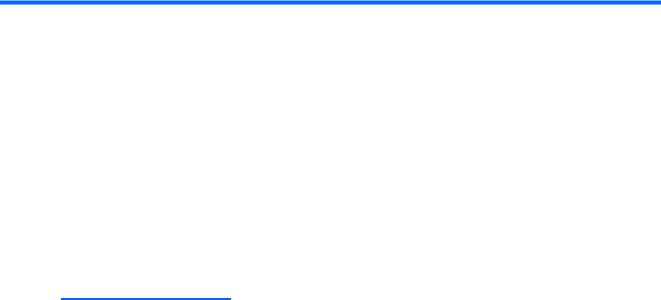
1ПоискинформационныхресурсовHP
ВданнойглавесодержитсяинформацияоследующихресурсахдлявашейрабочейстанцииHP. ● Информацияопродукте ● Поддержкапродукта ● Документациякпродукту ● Диагностикапродукта ● Обновленияпродукта
Информацияопродукте
Тема |
Местоположение |
|
|
Техническиехарактеристики |
Посетитевеб-сайтhttp://www.hp.com/go/quickspecs. Налевойпанеливыберитесвою |
|
страну/регион, азатемРабочиестанции. |
|
|
Уведомленияосоответствии |
Сведенияосоответствиипродуктанормамиправиламсм. вдокументеУведомления |
стандартам, требованиямпо |
осоответствиистандартам, требованиямпобезопасностииохране |
безопасностииохране |
окружающейсреды. Можнотакжеобратитьсякнаклейкесосведениямио |
окружающейсреды |
соответствиинормамнакорпусерабочейстанции. |
|
|
Дополнительные |
Дляполученияполнойактуальнойинформацииоподдерживаемыхдополнительных |
принадлежности |
принадлежностяхикомпонентахпосетитевеб-сайтhttp://www.hp.com/go/ |
|
workstations. |
|
|
Системнаяплата |
Схемасистемнойплатырасположенанавнутреннейчастикорпуса. Дляполучения |
|
дополнительнойинформацииобращайтеськMaintenance and Service Guide |
|
(Руководствупоэксплуатациииобслуживанию) длярабочейстанциинавеб-узле |
|
http://www.hp.com/support/workstation_manuals/. |
|
|
Серийныйномер, сертификат |
Наклейкиссерийнымномеромрасположенынаверхнейпанелиилинабоковойи |
подлинности(COA) инаклейка |
заднейпанеляхкорпуса. Сертификатподлинности(Windows® 7) инаклейка |
подлинногоПОMicrosoft® (GML) |
подлинногоПОMicrosoft (Windows 8) обычнорасполагаютсявозленаклейкис |
(еслиприменимо) |
серийнымномером. |
|
|
Информацияопродукте |
1 |

Поддержкапродукта
Тема |
Местоположение |
|
|
Поддержка |
ДляполученияподдержкивСШАпосетитевеб-узелhttp://www.hp.com/go/contactHP. |
продукта |
Дляполученияподдержкивовсеммирепосетитевеб-узелhttp://welcome.hp.com/country/us/en/ |
|
|
|
wwcontact_us.html. |
|
Здесьможнополучитьдоступкследующимвидамподдержки: |
|
● ЧатврежимеонлайнстехническимспециалистомHP |
|
● Поддержкапоэлектроннойпочте |
|
● Номерателефоновслужбыподдержки |
|
● АдресасервисныхцентровHP |
Информацияо Информациюогарантииможнонайтинавеб-сайтеhttp://www.hp.com/support/warranty-lookuptool.
гарантии
ИнформацияобуслугахCare Pack находитсянавеб-сайтеhttp://www.hp.com/go/lookuptool.
Сведенияорасширенииусловийстандартнойгарантиинапродуктсм. навеб-сайте http://h20219.www2.hp.com/services/us/en/warranty/carepack-overview.html. СервисыHP Care Pack
позволяютулучшитьуровеньобслуживания, обеспечиваемыйстандартнойгарантиейнапродукт.
ОграниченнаягарантияHP навашпродуктприводитсявруководствахпользователяквашему продуктуи/илинакомпакт- илиDVD-диске, поставляемомвместесним. Внекоторыхстранахили регионахкомпанияHP можетвкладыватьвупаковкусизделиемпечатныйвариантгарантии. Для странилирегионов, гдеусловиягарантиинепредоставляютсявпечатнойформе, предусмотрена возможностьзапроситькопиюсвеб-сайтаhttp://www.hp.com/go/orderdocuments. Дляпродуктов, приобретенныхвАзиатско-Тихоокеанскомрегионе, можнописатьвHP поадресу
Hewlett-Packard, POD, P.O. Box 200
Alexandra Post Office, Singapore 911507
Укажитеназваниепродукта, вашеимя, телефонныйномерипочтовыйадрес.
2 Глава1 ПоискинформационныхресурсовHP

Документациякпродукту
Тема |
Местоположение |
|
|
ДокументацияпользователяHP, |
Документацияпользователянаходитсянажесткомдиске. ВОСWindows 7 выберите |
официальныедокументыи |
Пуск, выберитепунктHP, азатем— ДокументацияHP. ВWindows 8 наначальном |
документациянезависимых |
экранавыберитеприложениеДокументацияHP. ВОСWindows 10 выберитеПуск, |
производителей |
Всеприложения, HP, азатемвыберитеДокументацияHP. Дляполученияпоследних |
|
версийинтерактивнойдокументациипосетитевеб-сайтhttp://www.hp.com/support/ |
|
workstation_manuals. Сюдаотносятсяданноеруководствопользователя, атакже |
|
Maintenance and Service Guide (Руководствопотехническомуобслуживаниюи |
|
ремонту). |
|
|
Видеоподемонтажуизамене |
Дляполученияинформацииодемонтажеизаменекомпонентоврабочейстанции |
|
посетитевеб-узелhttp://www.hp.com/go/sml. |
|
|
Уведомленияопродуктах |
Subscriber's Choice этопрограммаHP, позволяющаяподписатьсянаизвещенияо |
|
драйверахипрограммномобеспечении, уведомленияопрофилактических |
|
изменениях(proactive change notification — PCN), новостиHP, рекомендациидля |
|
клиентовимногоедругое. Подпишитесьпоадресуhttp://www.hp.com/go/ |
|
subscriberschoice. |
|
|
Техническиехарактеристики |
ВQuickSpecs длярабочихстанцийHP содержитсяинформацияобоперационной |
|
системе, источникепитания, памяти, ЦПиомногихдругихкомпонентахсистемы. Для |
|
просмотракраткихтехническиххарактеристикпосетитевеб-сайтhttp://www.hp.com/ |
|
go/qs/. |
Информационныебюллетени
Customer Advisories, бюллетеней безопасностииинформациядля пользователей
Дляпоискарекомендаций, бюллетенейиинформациидляпользователей выполнитеследующиедействия.
1.Посетитевеб-сайтhttp://www.hp.com/go/workstationsupport.
2.Выберитенужныйпродукт.
3.ВразделеБазызнанийиспользуйтеполосупрокрутки, чтобывыбрать
Консультации, бюллетенииуведомления.
Диагностикапродукта
Тема |
Местоположение |
|
|
СредствадиагностикиWindows |
УтилитаUEFI Diagnostics предварительноустанавливаетсянавыбранныерабочие |
|
станциисОСWindows. |
|
Дляполучениядополнительнойинформациисм. Maintenance and Service Guide |
|
(Руководствопотехническомуобслуживаниюиремонту) длясвоейрабочейстанции |
|
навеб-сайтеhttp://www.hp.com/support/workstation_manuals. |
|
|
Определениязвуковыхи |
См. Maintenance and Service Guide (Руководствопотехническомуобслуживаниюи |
световыхсигналов |
ремонту) длясвоейрабочейстанциинавеб-сайтеhttp://www.hp.com/support/ |
|
workstation_manuals. |
|
|
POST, кодыошибок |
См. Maintenance and Service Guide (Руководствопотехническомуобслуживаниюи |
|
ремонту) длясвоейрабочейстанциинавеб-сайтеhttp://www.hp.com/support/ |
|
workstation_manuals. |
|
|
Документациякпродукту |
3 |

Обновленияпродукта
Тема |
|
Местоположение |
|
|
|
ОбновлениедрайверовиBIOS |
Посетитевеб-сайтhttp://www.hp.com/go/workstationsupport, чтобынайтидрайверы |
|
|
последнихверсийдлявашейрабочейстанции. |
|
|
Чтобывовремязагрузкисистемыпроверить, какаяверсияBIOS установленана |
|
|
рабочейстанции, выполнитеследующиедействия: |
|
|
1. |
ВключитерабочуюстанциюинажмитеклавишуEsc вовремязапуска(загрузки). |
|
2. |
НажмитеклавишуF10 длявходавпрограммуустановкиF10. |
|
3. |
ВыберитеФайл> Сведенияосистеме. ЗапишитеверсиюBIOS, чтобызатем |
|
|
сравнитьеесверсиямиBIOS навеб-сайтеhttp://www.hp.com/go/ |
|
|
workstationsupport. |
|
ВОСWindows 7 номерверсииBIOS можнотакженайтиследующимобразом: |
|
|
1. |
ВыберитекомандыПуск> Всепрограммы> Стандартные> Служебные> |
|
|
Сведенияосистеме. |
|
2. |
НаправойпанелинайдитестрокуВерсия/датаBIOS. |
|
3. |
ЗапишитеверсиюBIOS, чтобызатемсравнитьеесверсиямиBIOS, приведенными |
|
|
навеб-узлеHP. |
|
ВОСWindows 8 номерверсииBIOS можнотакженайтиследующимобразом: |
|
|
1. |
Наведитеуказательнаправыйверхнийилиправыйнижнийуголначального |
|
|
экранаилипроведитепальцемизэтихуглов, чтобыотобразитьчудо-кнопки. |
|
2. |
ВыберитеПараметры> ИзменитьпараметрыПК. |
|
|
|
Операционныесистемы |
Дополнительныесведенияможнонайти. |
|
|
● |
Посетитевеб-сайтhttp://www.hp.com/go/quickspecs. Налевойпанеливыберите |
|
|
своюстрану/регион, азатемРабочиестанции. |
|
● |
операционныхсистемахWindows посетитевеб-сайт |
|
|
http://www.support.microsoft.com. |
|
● |
ЕслииспользуетсяоперационнаясистемаLinux, см. веб-сайт |
|
|
http://www.linux.com. |
|
|
|
4 Глава1 ПоискинформационныхресурсовHP
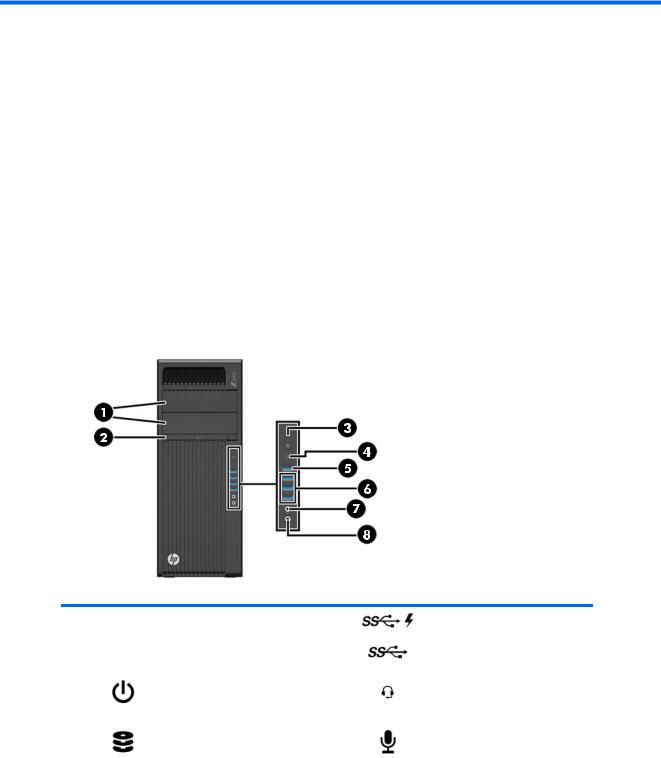
2 Характеристикирабочейстанции
Дляполученияполнойиактуальнойинформацииоподдерживаемыхдополнительных принадлежностяхикомпонентахдлявашейрабочейстанциипосетитевеб-сайт http://partsurfer.hp.com.
●КомпонентырабочейстанцииHP Z440
●КомпонентырабочейстанцииHP Z640
●КомпонентырабочейстанцииHP Z840
●Техническиехарактеристикипродукта
КомпонентырабочейстанцииHP Z440
КомпонентыпереднейпанелирабочейстанцииHP Z440
1 |
Отсекиоптическихдисководов |
5 |
ПортUSB 3.0 длязарядки(1) |
|
|
|
|
|
|
2 |
Дисководоптическихдисков |
6 |
ПортыUSB 3.0 (3) |
|
|
|
|
|
|
3 |
Кнопкапитания |
7 |
Комбинированныйразъем |
|
аудиовыхода(длянаушников)/ |
||||
|
|
|
аудиовхода(длямикрофона) |
|
|
|
|
|
|
4 |
Индикаторактивностижесткого |
8 |
Разъемаудиовхода(для |
|
диска |
микрофона) |
|||
|
|
|||
|
|
|
|
КомпонентырабочейстанцииHP Z440 |
5 |
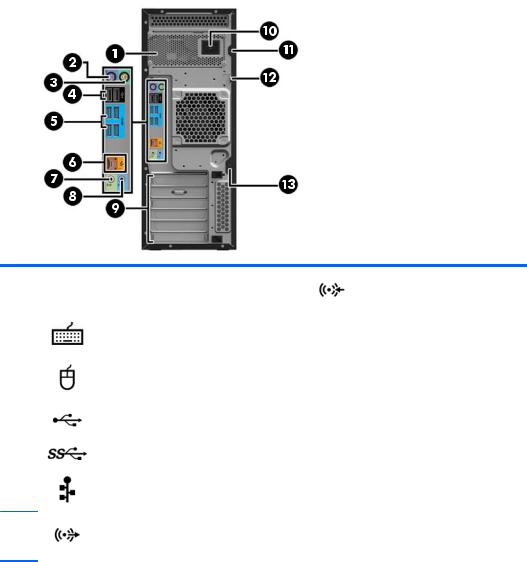
КомпонентызаднейпанелирабочейстанцииHP Z440
1 |
Индикаторвстроенной |
8 |
Гнездолинейногоаудиовхода |
|
самопроверкипитания(BIST) |
(синее) |
|||
|
|
|||
|
|
|
|
|
2 |
Разъемдляподключения |
9 |
ГнездадлякартPCI/PCIe |
|
клавиатурыPS/2 (фиолетовый) |
||||
|
|
|
||
|
|
|
|
|
3 |
РазъеммышиPS/2 (зеленый) |
10 |
Разъемдляподключенияшнура |
|
питания |
||||
|
|
|
||
|
|
|
|
|
4 |
ПортыUSB 2.0 (2, черные) |
11 |
Отверстиеуниверсальногозамка |
|
длякрепленияккорпусу |
||||
|
|
|
||
|
|
|
|
|
5 |
ПортыUSB 3.0 (4, синие) |
12 |
Ушкодлянавесногозамка |
|
|
|
|
|
|
6 |
СетевойразъемAMT-enabled |
13 |
Гнездобезопасности |
|
RJ-45 (оранжевый) |
||||
|
|
|
7Гнездолинейногоаудиовыхода (светло-зеленое)
6 Глава2 Характеристикирабочейстанции
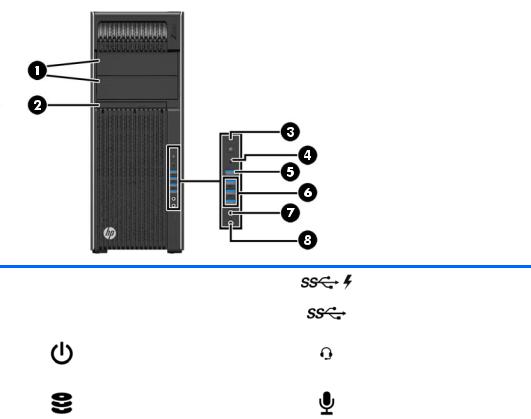
КомпонентырабочейстанцииHP Z640
КомпонентыпереднейпанелирабочейстанцииHP Z640
1 |
Отсекиоптическихдисководов |
5 |
ПортUSB 3.0 длязарядки(1) |
|
|
|
|
|
|
2 |
Дисководоптическихдисков |
6 |
ПортыUSB 3.0 (3) |
|
|
|
|
|
|
3 |
Кнопкапитания |
7 |
Комбинированныйразъем |
|
аудиовыхода(длянаушников)/ |
||||
|
|
|
аудиовхода(длямикрофона) |
|
|
|
|
|
|
4 |
Индикаторактивностижесткого |
8 |
Гнездодлямикрофона |
|
диска |
||||
|
|
|
||
|
|
|
|
КомпонентырабочейстанцииHP Z640 |
7 |
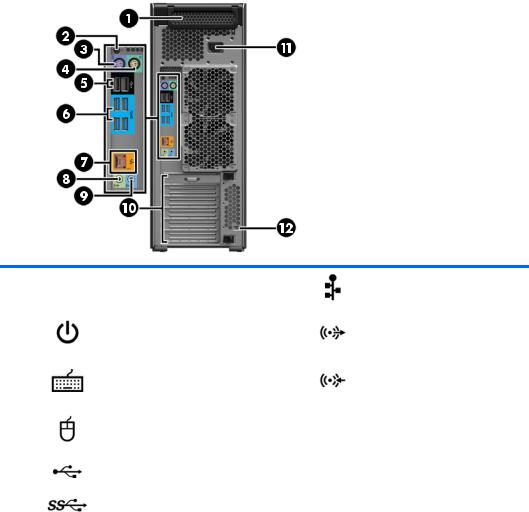
КомпонентызаднейпанелирабочейстанцииHP Z640
1 |
Индикаторвстроенной |
7 |
СетевойразъемAMT-enabled |
|
самопроверкипитания(BIST) |
(оранжевый) |
|||
|
|
|||
|
|
|
|
|
2 |
Кнопкапитанияназаднейпанели |
8 |
Гнездолинейногоаудиовыхода |
|
(зеленое) |
||||
|
|
|
||
|
|
|
|
|
3 |
Разъемдляподключения |
9 |
Гнездолинейногоаудиовхода |
|
клавиатурыPS/2 (фиолетовый) |
(синее) |
|||
|
|
|||
|
|
|
|
|
4 |
РазъеммышиPS/2 (светло- |
10 |
ГнездадлякартPCI/PCIe |
|
зеленый) |
||||
|
|
|
||
|
|
|
|
|
5 |
ПортыUSB 2.0 (2, черные) |
11 |
Разъемдляподключенияшнура |
|
питания |
||||
|
|
|
||
|
|
|
|
|
6 |
ПортыUSB 3.0 (4, синие) |
12 |
Гнездобезопасности |
|
|
|
|
|
8 Глава2 Характеристикирабочейстанции
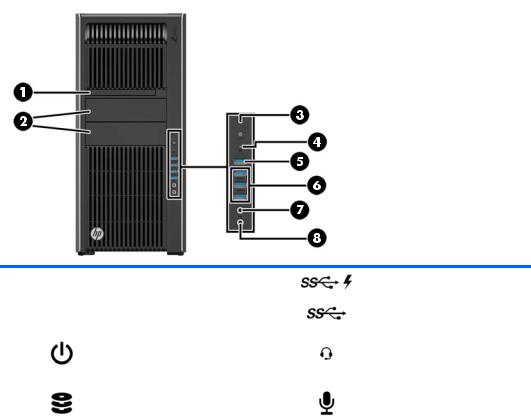
КомпонентырабочейстанцииHP Z840
КомпонентыпереднейпанелирабочейстанцииHP Z840
1 |
Дисководоптическихдисков |
5 |
ПортUSB 3.0 длязарядки(1) |
|
|
|
|
|
|
2 |
Отсекиоптическихдисководов |
6 |
ПортыUSB 3.0 (3) |
|
|
|
|
|
|
3 |
Кнопкапитания |
7 |
Комбинированныйразъем |
|
аудиовыхода(длянаушников)/ |
||||
|
|
|
аудиовхода(длямикрофона) |
|
|
|
|
|
|
4 |
Индикаторактивностижесткого |
8 |
Гнездодлямикрофона |
|
диска |
||||
|
|
|
||
|
|
|
|
КомпонентырабочейстанцииHP Z840 |
9 |
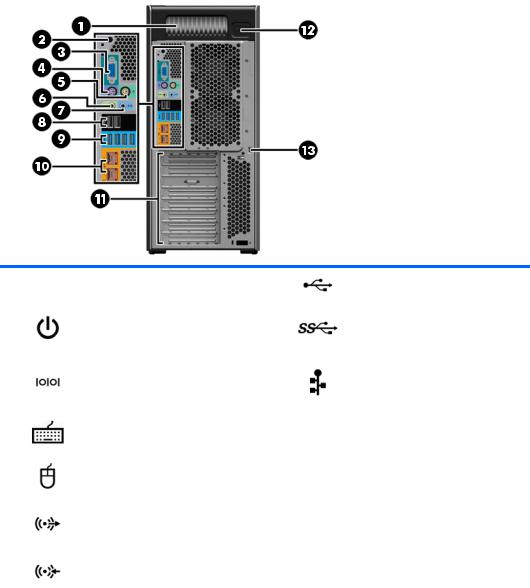
КомпонентызаднейпанелирабочейстанцииHP Z840
1 |
Индикаторвстроеннойсамопроверки |
8 |
ПортыUSB 2.0 (2, черные) |
|
питания(BIST) |
||||
|
|
|
||
|
|
|
|
|
2 |
Кнопкапитанияназаднейпанели |
9 |
ПортыUSB 3.0 (4, синие) |
|
|
|
|
|
|
|
Разъемпоследовательногопорта |
|
Сетевыеразъемы(2, оранжевые) |
|
3 |
10 |
Разъемвнижнейчастис |
||
(сине-зеленый) |
||||
|
|
|||
|
|
|
включеннойфункциейAMT |
|
|
|
|
|
|
4 |
Разъемдляподключенияклавиатуры |
11 |
ГнездадлякартPCI/PCIe |
|
|
PS/2 (фиолетовый) |
|
|
|
|
|
|
|
|
5 |
РазъеммышиPS/2 (светло-зеленый) |
12 |
Разъемдляподключенияшнура |
|
питания |
||||
|
|
|
||
|
|
|
|
|
6 |
Гнездолинейногоаудиовыхода |
13 |
Гнездобезопасности |
|
(зеленое) |
||||
|
|
|
||
|
|
|
|
|
7 |
Гнездолинейногоаудиовхода(синее) |
|
|
|
|
|
|
|
10 Глава2 Характеристикирабочейстанции
Техническиехарактеристикипродукта
Массаиразмерырабочейстанции
Характеристика |
|
HP Z440 |
HP Z640 |
HP Z840 |
|
|
|
|
|
|
|
|
Стандартная |
13,20 кг |
17,90 кг |
23,50 кг(51,90 |
|
|
конфигурация |
(29,10 фунтов) |
(39,46 фунтов) |
фунтов) |
|
|
|
|
|
|
|
Вес |
Минимальная |
12,50 кг |
15,50 кг(34,17 |
19,80 кг |
|
конфигурация |
(27,56 фунтов) |
фунтов) |
(43,70 фунтов) |
||
|
|||||
|
|
|
|
|
|
|
Максимальная |
17,70 кг |
22,60 кг |
28,90 кг(63,60 |
|
|
конфигурация |
(39,02 фунтов) |
(49,82 фунтов) |
фунтов) |
|
|
|
|
|
|
|
|
|
43,18 см(17,00 |
44,40 см |
44,40 см |
|
|
Высота |
(17,50 |
(17,50 |
||
|
дюймов) |
||||
|
|
дюймов) |
дюймов) |
||
Размерыкорпуса |
|
|
|||
|
|
|
|
||
Ширина |
16,89 см(6,65 |
17,15 см(6,75 |
20,30 см(8,00 |
||
Вертикальное |
|||||
дюйма) |
дюймов) |
дюймов) |
|||
|
|||||
расположение корпуса |
|
|
|
|
|
Глубина |
44,47 см(17,51 |
46,99 см |
52,50 см |
||
|
|||||
|
(18,50 |
(20,70 |
|||
|
дюймов) |
||||
|
|
дюймов) |
дюймов) |
||
|
|
|
|||
|
|
|
|
|
Характеристикаусловийокружающейсреды
Характеристика |
РабочиестанцииHP Z440, Z640 иZ840 |
|
|
|
|
|
Рабочийрежим: от5°C до35°C (от40°F до95°F) |
|
Температура |
Внерабочемсостоянии: от-40°C до60°C (от-40°F до140°F) |
|
|
||
|
ПРИМЕЧАНИЕ. Свыше1524 м(5000 футов) надуровнемморядопустимаятемпература |
|
|
снижаетсяна1°C (1,8°F) каждые305 м(1000 футов). |
|
|
|
|
Влажность |
Рабочийрежим: От8% до85% относительнойвлажности, безконденсации |
|
Внерабочемсостоянии: От8% до90% относительнойвлажности, безконденсации |
||
|
||
|
|
|
Высота |
Рабочиеусловия: от0 мдо3048 м(10000 футов) |
|
Внерабочемсостоянии: от0 мдо9144 м(30000 футов) |
||
|
||
|
|
|
|
Рабочийрежим: полусинусоидальныйимпульс: 40 g, 2-3 мс |
|
|
Внерабочемсостоянии: |
|
Ударное |
● полусинусоидальныйимпульс: 160 см/с, 2-3 мс(~ 100 g) |
|
воздействие |
● прямоугольныйимпульс: 422 см/с, 20 g |
|
|
||
|
ПРИМЕЧАНИЕ. Значенияуказаныдляоднократногоударноговоздействияине |
|
|
распространяютсянамногократноеударноевоздействие. |
|
|
|
|
|
Случайнаявеличинаврабочемрежиме: 0,5 g (среднекв.), 5-300 Гц |
|
Вибрация |
Внерабочемсостоянии: случайнаявибрация: 2,0 g (среднекв.), 10-500 Гц |
|
|
ПРИМЕЧАНИЕ. Значениянераспространяютсянапостояннуювибрацию. |
|
|
|
Техническиехарактеристикипродукта 11
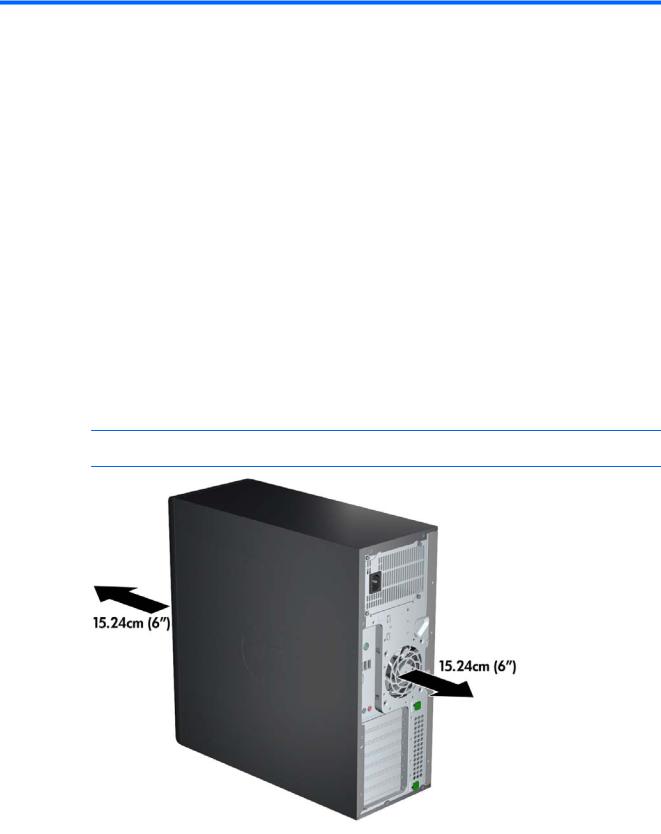
3Установкарабочейстанции
Вданномразделеописываетсяпорядокустановкирабочейстанции. ● Обеспечениеправильногорежимавентиляции ● Процедураустановки
●Подключениемониторов
●Установкадополнительныхкомпонентов
●Безопасность
●Переработкапродуктов
Обеспечениеправильногорежимавентиляции
Длянормальногофункционированиярабочейстанциинеобходимообеспечитьправильную вентиляцию. Следуйтеуказаниямниже:
●Рабочаястанциядолжнабытьустановленанаровнойустойчивойповерхности.
●Оставьтенеменее15,24 см(6,00 дюймов) свободногопространстваспередиисзадирабочей станции. (Этоминимальноерасстояниедлявсехмоделейрабочейстанции.)
 ПРИМЕЧАНИЕ. Вашарабочаястанцияможетнесколькоотличатьсяотизображеннойвданном разделе.
ПРИМЕЧАНИЕ. Вашарабочаястанцияможетнесколькоотличатьсяотизображеннойвданном разделе.
●Убедитесьвтом, чтотемператураокружающейсредынаходитсявдиапазоне, указанномв Характеристикаусловийокружающейсредынастр. 11.
12 Глава3 Установкарабочейстанции
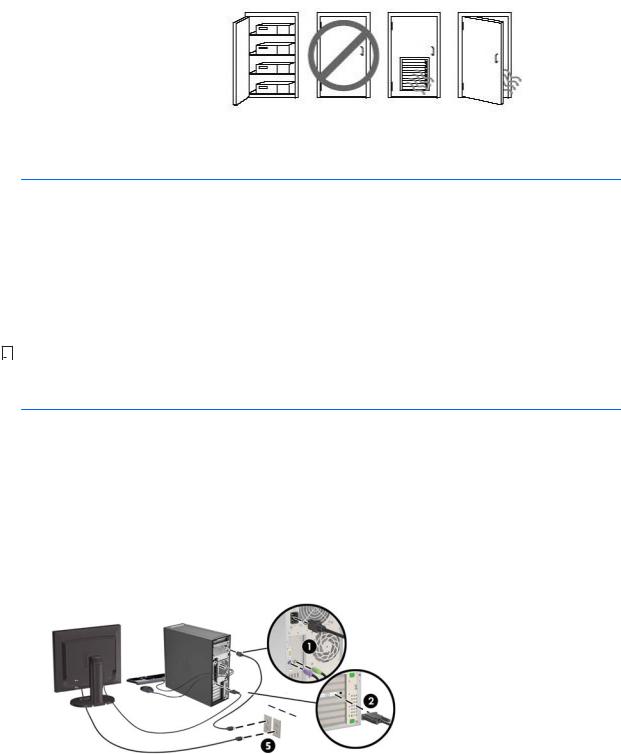
●Приустановкевшкафудляэлектрооборудованияобеспечьтедостаточнуювентиляциюи убедитесьвтом, чтотемпературавоздухавшкафунепревышаетустановленныйпредел.
●Недопускаетсяперекрыватьдоступвоздухаккомпьютеру, закрываявентиляционныеотверстия, какпоказанонарисункениже.
Процедураустановки
 ВНИМАНИЕ! Дляснижениярискапораженияэлектрическимтокомилиповрежденияоборудования соблюдайтеследующиеправила:
ВНИМАНИЕ! Дляснижениярискапораженияэлектрическимтокомилиповрежденияоборудования соблюдайтеследующиеправила:
•Подсоединяйтешнурпитаниякэлектрическойрозетке, расположеннойвлегкодоступномместе.
•Дляотключенияпитаниярабочейстанцииотсоединяйтешнурпитанияотэлектрическойрозетки(а неотрабочейстанции).
•Вставляйтешнурпитаниявзаземленнуютрехштырьковуюэлектрическуюрозетку. Неотсоединяйте заземляющийконтактвилкишнурапитания(например, подключаядвухконтактныйадаптер). Заземлениеоченьважнодляобеспечениябезопаснойэксплуатации.


 ПРИМЕЧАНИЕ. РабочаястанцияHP Z840 смощностьюисточникапитания1125 Втможетпотребовать большеймощности, чемможетподаватьтипичноеофисноеоборудование. Болееподробносмотрите Site Preparation Guide (Руководствопоподготовкеместаустановки) длярабочейстанциинавеб-сайте http://www.hp.com/support/workstation_manuals.
ПРИМЕЧАНИЕ. РабочаястанцияHP Z840 смощностьюисточникапитания1125 Втможетпотребовать большеймощности, чемможетподаватьтипичноеофисноеоборудование. Болееподробносмотрите Site Preparation Guide (Руководствопоподготовкеместаустановки) длярабочейстанциинавеб-сайте http://www.hp.com/support/workstation_manuals.
Чтобыустановитьрабочуюстанцию, выполнитеследующее:
1.Подсоединитекрабочейстанциимышь, клавиатуруикабельпитания.
2.Подсоединитекрабочейстанциимонитор.
3.Подсоединитедругиепериферийныекомпоненты, напримерпринтер, всоответствиис инструкциями, прилагаемымикустройству.
4.ПодключитесетевойкабелькрабочейстанцииисетевомумаршрутизаторуилиустройствуLAN.
5.Вставьтеразъемышнуровпитаниярабочейстанцииимонитораврозеткуэлектросети переменноготока.
Процедураустановки 13

Подключениемониторов
Планированиеподключениядополнительныхмониторов
Всеграфическиекарты, поставляемыеврабочихстанцияхHP серииZ, позволяютодновременно подключатьдвамонитора(см. Подключениеинастройкамониторовнастр. 17). Доступныдругие графическиекарты, которыеподдерживаютболеедвухмониторов. Процедурадобавления мониторовможетотличатьсявзависимостиотиспользуемыхграфическихкартиколичества добавляемыхмониторов.
Чтобыдобавитьдополнительныемониторы, выполнитеописанныенижедействия.
1.Оценитесвоитребованиявотношениимониторов.
●Определите, какоеколичествомониторовтребуется.
●Определитетребуемыйуровеньпроизводительностиприиспользованииграфических приложений.
●Обратитевниманиенатипсоединительногоразъемадлякаждогомонитора. HP предоставляетграфическиеплатысинтерфейсамиDisplayPort (DP) иDVI, однако допускаетсяиспользованиепереходниковиплатдругихпроизводителей. Этоможет потребоваться, чтобыобеспечитьвозможностьподключениякдругимразъемам, вт. ч. DVI-I, HDMI илиVGA.



 СОВЕТ: Некоторыеадаптерыдляустаревающегооборудованиямогутстоитьдороже других. Возможно, вызахотитесравнитьстоимостьприобретенияадаптеровсостоимостью приобретенияболеесовременногомонитора, адаптердлякоторогонепонадобится.
СОВЕТ: Некоторыеадаптерыдляустаревающегооборудованиямогутстоитьдороже других. Возможно, вызахотитесравнитьстоимостьприобретенияадаптеровсостоимостью приобретенияболеесовременногомонитора, адаптердлякоторогонепонадобится.
2.Определите, необходимылидополнительныеграфическиекарты.
●Сведенияоколичествемониторов, которыеможноподключитькадаптеру, см. в документацииквидеоадаптеру.
Возможновампотребуетсяприобрестиадаптеры, чтобывыходнойинтерфейскарты соответствовалразъемумонитора. (См. Соответствиеграфическихплатразъемаммониторов настр. 16.)
●Чтобыподключитьдополнительныемониторы, возможно, потребуетсязапланировать приобретениедополнительнойграфическойплаты.
●Максимальноеколичествомониторов, поддерживаемыхграфическойплатой, зависитот платы. Большинствографическихплатподдерживаютдвамонитора. Некоторые поддерживаюттрииличетыремонитора.
14 Глава3 Установкарабочейстанции
